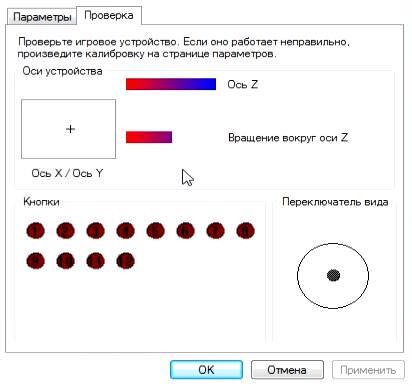Бездротовий контролер XBOX
Процес підключення бездротового контролера Xbox сильно відрізняється від підключення бездротового звичайного джойстика (описаного вище), а все завдяки його унікальним можливостям: вібрації і світінням. Щоб здійснити його треба слідувати цим крокам:
- Для початку слід перевірити, чи підтримує геймпад функцію Bluetooth – якщо ні, то логотип Xbox буде перебувати в пластиковій частині контролера, якщо підтримує, то окремо від неї, як показано на зображенні.

- Потім включити Bluetooth на ПК.
- Перейти в «Параметри», «Пристрої».
- «Додати Bluetooth пристрій».
- «Все інше».
- Зв’язати «Безпровідний геймпад Xbox» з комп’ютером і почекати пару хвилин.
Підключення джойстика на MacOS
Так як Mac OS досить сильно відрізняється від Windows, підключення джойстика проходить інакше: більшість таких система зовсім їх не бачить, з-за чого потрібно встановити спеціальні драйвери або програми. Одна з таких – Joystick Mapper (4,99$ або 349 рублів в Mac App Store) після підключення геймпада дозволяє відразу ж налаштувати його і працює зі всіма контролерами у всіх додатках – він працює завдяки імітації клавіш клавіатури. Існує і безкоштовний аналог маппера – Enjoyable, що працює за аналогічним принципом.
Але існують і ті, що Мак побачить без додаткових налаштувань: на Windows такі підтримують Dinput (або його та Xinput одночасно), наприклад? можна відзначити джойстики компанії Logitech.